调整电脑屏幕设置是日常使用中常被忽视的细节,却能显著提升视觉体验和保护眼睛健康,作为网站站长,我经常遇到访客反馈屏幕不适的问题,例如眼疲劳或图像模糊,优化屏幕不仅增强工作效率,还能预防长期视力损害,本文将一步步指导您如何修改电脑屏幕设置,涵盖分辨率、亮度、对比度等关键方面,确保操作简单易行,无论您是办公用户还是游戏爱好者,这些调整都能带来立竿见影的改善。

理解基本设置
访问显示设置是起点,在Windows系统中,右键点击桌面空白处,选择“显示设置”;在Mac上,进入“系统偏好设置”里的“显示器”,这里,您会看到核心选项:分辨率、亮度和缩放比例,分辨率决定了屏幕显示的清晰度,选择过高可能导致图标变小,过低则图像模糊,建议根据显示器规格设置,例如1080p或4K,以匹配硬件能力,亮度和对比度调整需结合环境光线:过亮易导致眼疲劳,过暗则增加视觉负担,理想状态下,亮度应略低于环境光水平,对比度保持中等以突出细节。
优化色彩与校准
色彩校准是提升视觉真实性的关键,进入显示设置中的“颜色”或“高级显示”选项,Windows用户可使用内置的“颜色校准向导”,Mac用户则依赖“显示器校准助理”,这个过程涉及调整gamma值、色调和饱和度,gamma值影响中间色调的亮度,过高会让图像发灰,过低则损失细节,色调和饱和度控制颜色鲜艳度:办公场景下,选择自然色调减少眼压;娱乐用途可适当增加饱和度增强画面冲击力,定期校准色彩能避免色差问题,尤其对设计或摄影工作者至关重要,若显示器支持HDR模式,开启它能扩展动态范围,呈现更生动的视觉效果。
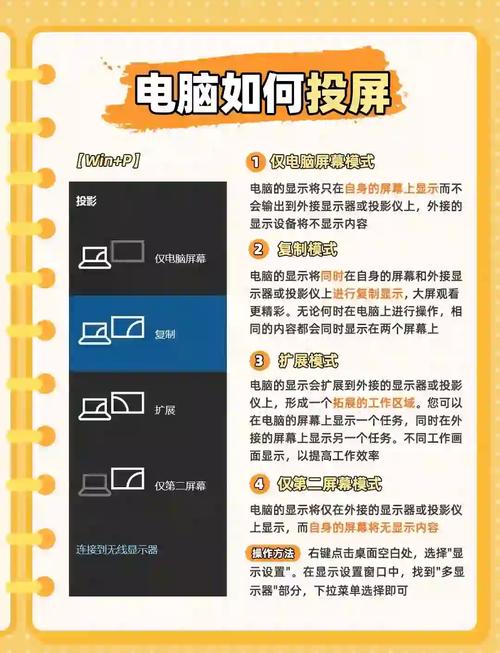
高级调整与健康防护
刷新率设置常被忽略,但对流畅度影响巨大,高刷新率显示器(如120Hz或144Hz)在游戏或视频播放中减少拖影现象,在显示设置的“高级选项”中,选择最高可用刷新率以最大化性能,启用夜间模式或蓝光过滤功能:这些工具降低蓝光输出,缓解睡前使用导致的睡眠干扰,Windows的“夜灯”和Mac的“夜览”都可定时激活,自动调整色温为暖色调,缩放比例调整有助于文本阅读:放大比例至125%能提升可读性,避免长时间盯屏引发头痛,这些设置需根据个人习惯微调,例如游戏玩家偏好高刷新率,而文字工作者侧重清晰度。
常见问题解决
遇到屏幕问题别慌张,多数可通过简单排查修复,如果图像闪烁或变形,检查连接线是否松动,并更新显卡驱动:在设备管理器中搜索更新或访问制造商官网下载最新驱动,分辨率异常时,重置为推荐值通常奏效,亮度自动变化可能是节能模式作祟,在电源设置中关闭“自适应亮度”即可,色彩偏差往往源于校准失误,重新运行向导或参考在线教程(避免第三方工具以防安全风险),实践中,我建议每月检查一次设置,因为软件更新或环境变化可能影响原有配置,养成习惯后,这些问题将不再是困扰。

个人观点
作为长期与屏幕打交道的站长,我深知小调整带来的大改变,起初,我也低估了色彩校准的重要性,直到眼疲劳频发才醒悟,我坚持每季度校准一次,并将亮度设为自动调节,这不仅提升了工作效率,还让休闲时光更舒适,屏幕优化非一劳永逸,而是持续的过程,结合自身需求定制设置,您会发现数字世界变得更友好、更健康。









评论列表 (1)
2025年09月20日 06:45电脑屏幕设置调整可优化视觉体验,如亮度、分辨率等,若需进一步提升性能或解决硬件限制问题则更换相关部件更为有效;建议首先尝试通过控制面板进行基础设置的调试后观察效果再决定是否升级或更换硬件设备以节省成本并保障操作安全便捷性为主的原则进行调整选择最佳方案即可实现理想的计算机使用体验!